电脑显示器显卡问题解决方法(显卡故障)
- 网络技术
- 2024-12-29
- 26

电脑显示器显卡问题是使用电脑过程中经常会遇到的一个困扰。当显示器无法正常工作或出现画面模糊、闪烁、色彩不准确等问题时,很可能是显卡出现故障或驱动程序出现问题。本文将针对...
电脑显示器显卡问题是使用电脑过程中经常会遇到的一个困扰。当显示器无法正常工作或出现画面模糊、闪烁、色彩不准确等问题时,很可能是显卡出现故障或驱动程序出现问题。本文将针对这些常见的显示器显卡问题提供解决方案,帮助读者解决相关困扰。

一、检查电源连接情况
检查电脑显示器的电源线和数据线是否连接稳固,确保电源线没有松动或者插头接触不良。检查显示器的电源开关是否打开,并检查其他相关的电源设置。如果以上检查均正常,而显示器仍无法正常工作,可能是显卡出现了问题。
二、排除驱动问题
在桌面空白处点击鼠标右键,选择“显示设置”,进入显示设置界面。在此界面中,点击“高级显示设置”,然后选择“显示适配器属性”。在弹出的窗口中,点击“驱动程序”选项卡,选择“更新驱动程序”,按照系统提示进行操作。如果驱动程序已是最新版本,可以尝试卸载显卡驱动后重新安装。
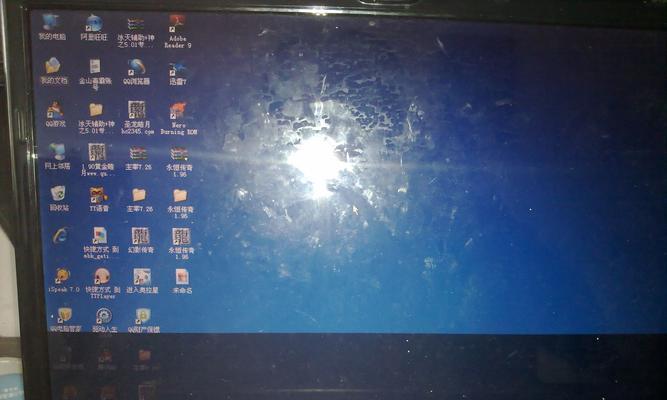
三、更新显卡驱动程序
可以通过访问显卡厂商的官方网站或者使用相关的驱动更新软件来获取最新的显卡驱动程序。在下载和安装驱动程序之前,一定要确保下载来源可靠,并备份好原有的驱动程序,以防安装过程中出现意外问题。
四、检查显卡硬件是否损坏
如果以上方法都无法解决问题,可能是显卡硬件出现故障。此时,可以将显示器连接到另一台电脑上进行测试,如果在其他电脑上仍然无法正常工作,那么很可能是显卡硬件损坏。这种情况下,建议联系专业的维修人员进行检修或更换显卡。
五、检查显示器连接线是否正常
有时候,显示器连接线松动或损坏也会导致显示问题。可以尝试重新插拔连接线,并观察是否有松动或接触不良的情况。如果连接线损坏,可以尝试更换连接线,如果问题仍然存在,可能是其他原因导致。

六、调整显示器分辨率和刷新率
有时候,显示器的分辨率和刷新率设置不当也会导致显示问题。可以右键点击桌面空白处,选择“显示设置”,进入显示设置界面,调整分辨率和刷新率至合适的数值,并尝试观察是否问题得到解决。
七、清理显卡散热风扇
显卡散热风扇的积灰也是导致显卡故障的常见原因之一。可以使用吸尘器或者小刷子将显卡散热器上的灰尘清理干净,以提高散热效果。
八、检查电脑硬件兼容性
有时候,电脑硬件之间的不兼容性也会导致显卡问题。可以检查电脑主板和显卡是否兼容,并查看是否需要进行相关的BIOS或驱动程序更新。
九、查找并解决其他软件冲突问题
某些软件冲突也可能导致显卡问题。可以通过关闭部分自启动软件或者在安全模式下启动电脑,观察是否问题得到解决。如果问题在安全模式下没有出现,那么很可能是某个软件引起的冲突。
十、重装操作系统
在尝试了以上所有方法后,如果问题仍然存在,可以考虑重装操作系统。重新安装操作系统可以清除一些潜在的软件冲突或系统错误,有助于解决显示器显卡问题。
十一、检查硬件连接是否正确
除了显示器连接线外,还应检查显卡和主板之间的连接是否牢固,确保没有松动或接触不良的情况。可以尝试重新插拔硬件连接,以确保连接正常。
十二、检查显示器设置
在显示器菜单中查看和调整显示设置,例如亮度、对比度、色彩设置等。有时候,显示器设置不当也会导致画面问题。
十三、使用安全模式诊断
可以进入电脑的安全模式,通过在此模式下进行测试,判断是不是某个软件或驱动程序引起的问题。如果在安全模式下显示正常,则说明问题可能出现在某个软件或驱动程序上。
十四、寻求专业帮助
如果以上方法都无法解决问题,建议寻求专业的技术支持或维修服务。专业的技术人员可以通过更深入的检测和故障排除来解决显示器显卡问题。
十五、
显示器显卡问题可能是由驱动问题、硬件故障、连接问题或其他软件冲突引起的。通过检查电源连接情况、更新驱动程序、检查硬件是否损坏等方法,我们可以解决大多数显示器显卡问题。然而,对于一些复杂的问题,可能需要寻求专业技术支持。希望本文所提供的解决方案能够帮助读者解决显示器显卡问题,保障良好的电脑使用体验。
本文链接:https://www.usbzl.com/article-35371-1.html

